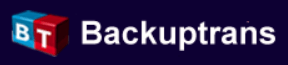換新機時,可能有些Line聊天記錄很重要,
需要備份到新手機裡面,如果是安卓傳給安卓手機
或是iPhone傳給iPhone可以直接透過雲端轉移,
但是跨系統就沒辦法,但是這一篇Backuptrans教學
會幫助你將Line聊天記錄從Android轉ios系統,
當然也可以從ios轉Android,
超方便的跨系統轉移工具千萬不要錯過喔!
內容
為什麼會使用這種軟體轉移訊息
相信大家會找這種軟體的主要原因就是跨系統的轉移限制,
我自己也是有這些困擾,有些重要的資料在舊手機,換新手機時,
需要轉移過去,但是之前原本都是使用Android手機,但是有一次突然換iPhone,
沒辦法項之前一樣,直接用雲端備份過去,後來查詢才知道Line沒辦法這樣做,
搜尋了一些資料發現Backuptrans可以幫忙做到,操作過後,
發現還不錯使用,只是過程中有些地方跟我查到的步驟有些不同,
詢問完客服加上自己操作之後,把步驟寫給大家,讓大家使用上,
可以更加順暢,如果你剛好需要的朋友趕快往下看。
什麼是Backuptrans
這是一家專注於移動設備的訊息轉移軟體公司,在Backuptrans裡,
有各種訊息轉移軟體,都可以跨系統轉移,不管是從Android到ios,
或是從ios到Android都可以輕鬆搞定,甚至要備份訊息到電腦上也很方便,
可以轉移的通訊軟體包含Line聊天記錄、Whatsapp的訊息、
或是手機簡訊的備份與復原(SMS & MMS)。
Backuptrans價錢
我這邊只有介紹Line的部分,如果有需要Whatsapp或是簡訊,
可以到網頁上面再看看,會比較正確:
個人版授權
- 裝置1台PC
- 3台Android和3台iPhone
- 1個LINE賬號
- 永久有效
- 免費支援服務
價格
台灣 NT$840
香港 HK$230
家庭授權版
- 裝置2台PC
- 8台Android和8台iPhone
- 3個LINE賬號
- 永久有效
- 免費支援服務
價格
台灣 NT$1400
香港 HK$380
商業授權版
- 裝置5台PC
- 無限台Android和iPhone
- 100個LINE賬號
- 一年有效
- 免費支援服務
- 商業用途
價格
台灣 NT$4770
香港 HK$1310
以上三個方案都支持技術支援,同時也有30天內退款保證,
另外上面價格是Windows電腦版本的價格,如果是Mac版本價格不同,
台幣大約多150元,港幣多50元,不過當你在購買的時候,
還是注意一下,不要買錯了。
Backuptrans教學
step 1
當你下載Backuptrans,要輸入用戶名和購買完成之後,他寄送給你的註冊碼,
直接複製貼上之後按下Register。
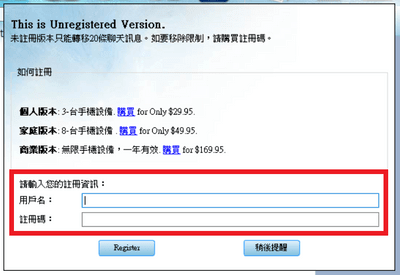
step 2
以下就是你剛開始進去Backuptrans這一套軟體的介面,比較陽春一點,
不過功能倒是非常強大。
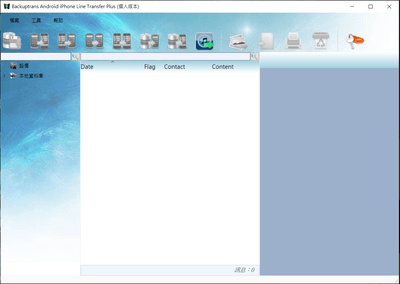
接下來我們要手機上面來操作,因為還有一些軟體要下載,
所以會比較複雜,我會順便跟大家說一下哪一邊要注意,
也是我在操作中,跟客服詢問比較久的地方。
如何將Line聊天記錄從Android轉ios
先設定原本Line的部分
step 1
首先到Line的首頁,點選首頁右上角的設定。
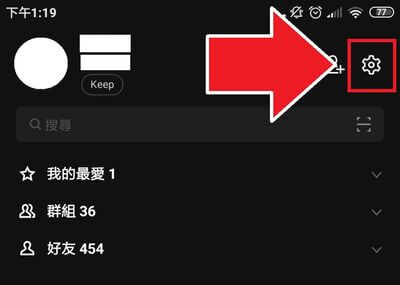
step 2
在設定裡面點選聊天。
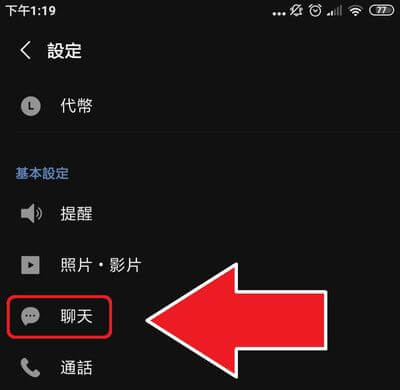
step 3
聊天裡面點選備份及復原聊天記錄
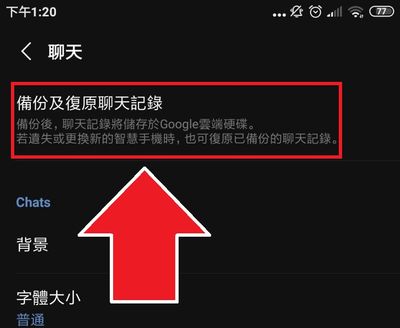
step 4
點選備份至Google雲端硬碟,記得一定要先準備的Google帳號,
並把資料都備份到雲端上面。
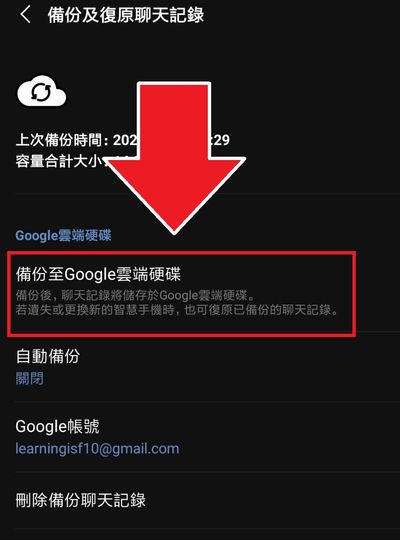
step 5
備份完畢之後,在回到首頁,依照順序,
設定 > 我的帳號 > 移動帳號設定,點開右邊的拉桿>確定。
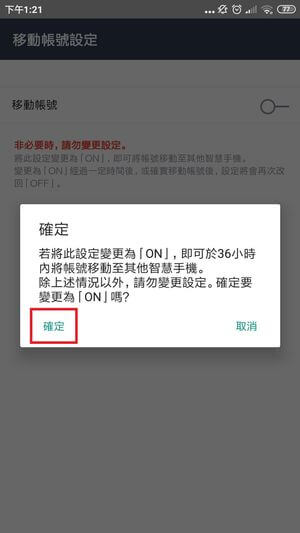
這樣原本Line設定的部分就完成了。
在舊手機上下載 AppClone
step 1
點下方會到官方教學文章
step 2
到下面第四點,在那個部分會有幾個連結,以我目前寫文章時,有5個,
根據你手機Android的版本,除了Android 7只要下載一個之外,
其他兩個都要下載到手機裡面。
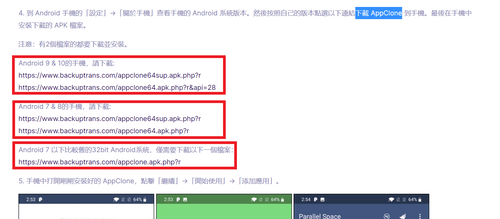
小提醒:這一篇的文章順序可能會跟官方教學有點不一樣,不過大同小異,
不會有什麼影響。
step 3
到手機的桌面上面找到剛剛下載的AppClone,會進到這軟體的平行空間裡面,
到首頁時,看到有一個加號,點進去,在其他應用裡面,下載Line。
小提醒:官方的教學文章上面只有寫下載Line就好,但是我自己操作上面
後面有遇到一些問題,後來官方建議我也把Google和Gmail一起下載,
因此如果你擔心自己後面操作會有問題,你也可以先把這兩個一起加進去,
或是等到後面有問題在加也可以,我後面也會提醒我在哪邊有問題。
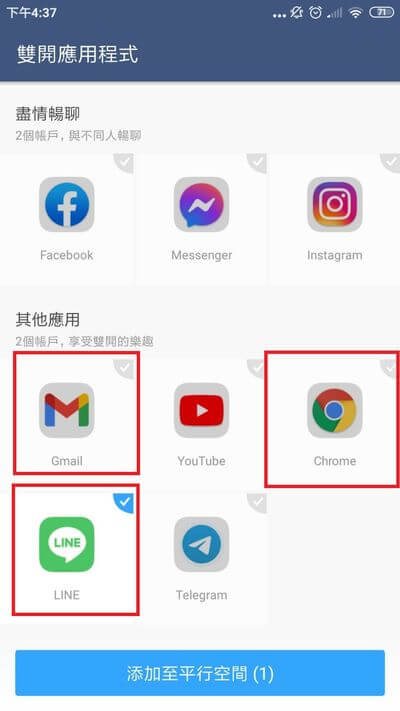
step 4
接下來直接登入到Line裡面,這邊的步驟都跟你一般登入Line的時候一樣,
登入你自己的Line,直到有一個要備份聊天記錄的部分先暫停,往下一步。
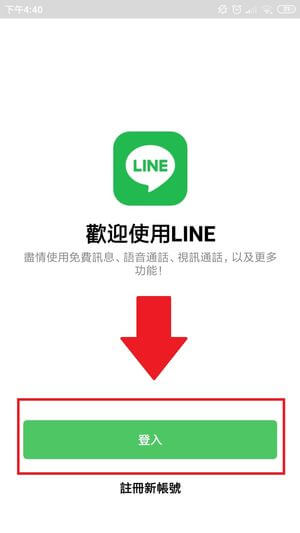
step 5
這個步驟點選Google帳號,先把輸入你備份Line聊天記錄的雲端帳號,
接著點選透過備份資料復原聊天記錄,如有遇到問題請往下看。
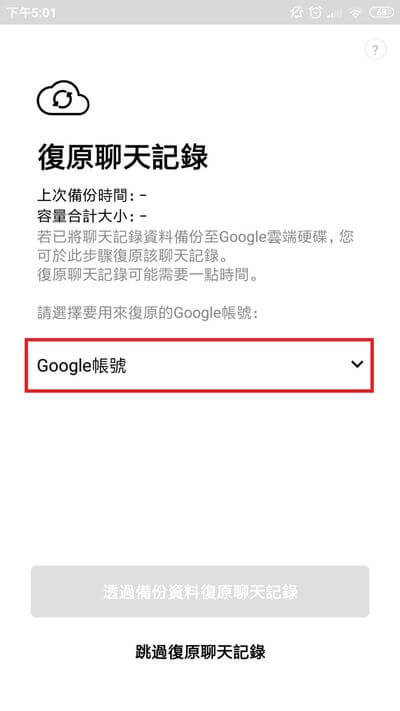
我在操作時,這邊遇到第一個問題,就是一直維持在下面這個狀況,
我後來有詢問客服,他們回復我說,有些客戶會出現這種狀況,
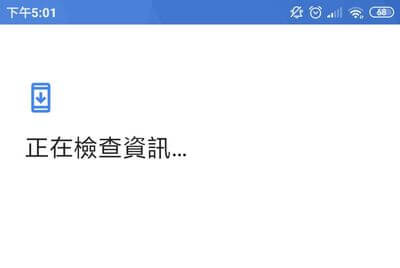
這時候就是回到剛剛的第三步驟,去把Google和Gmail下載下來,
再操作一次就可以了,給大家參考一下。
我後來發現官方有寫出解決辦法,給大家參考:
注意: 如果 AppClone 在與 Google 雲端硬碟的連接或者復原訊息過程中卡住了,請執行以下操作(可能需要重複操作多幾次):
1). 將Google Chrome 以及 Gmail 加入到 AppClone 空間中。
2). 打開手機的「設定」->「應用管理」->「AppClone」,然後點擊「結束執行」選項。
3). 打開手機的「設定」->「應用管理」->「AppClone Arm64 Support」,然後點擊「結束執行」選項。
4). 在手機中重新打開 AppClone 再試。
step 6
進去Line裡面要再把平行空間裡面的移動帳號選項打開,
設定 > 我的帳號 > 移動帳號設定,點開右邊的拉桿>確定。
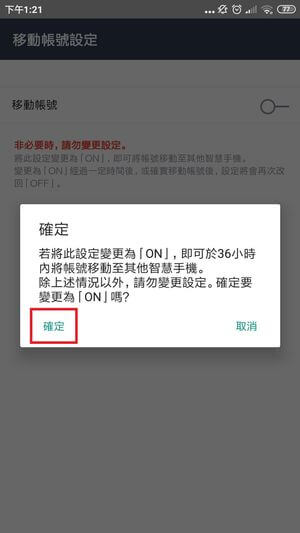
之後你就會發現你的Line出現在這個平行空間裡面了,這時候你原本的Line
就無法再使用了,這一點請注意。
打開舊手機上面的開發人員選項
這個部分因為大家手機都不一樣,你可以上網找一下你的手機型號
要如何打開開發人員選項,下面會以小米手機來做示範。
step 1
先到設定裡面,點選關於手機。
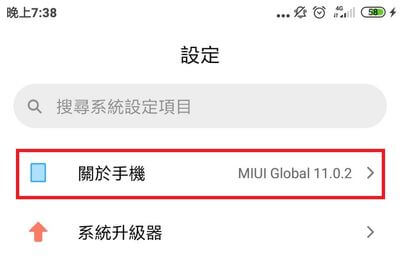
step 2
找到自己手機的版本,不是Android版本,像我的就是MIUI版本,
如果你的不是小米,可以到Google搜尋一下,連續點7次,
就會打開開發人員的權限了。
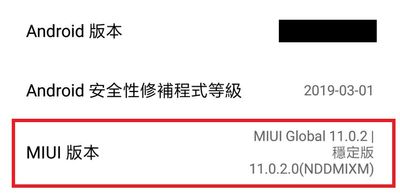
step 3
接著回到設定首頁,從設定 > 更多設定 > 開發者選項 > USB調適,
把USB偵錯模式打開,同時記得如果手機的USB安裝沒有打開的話,
也要把他點開,這樣後面操作才會順利,這是官方教學沒有講到,
不過因為我自己操作上有碰到,這邊跟大家講一下。
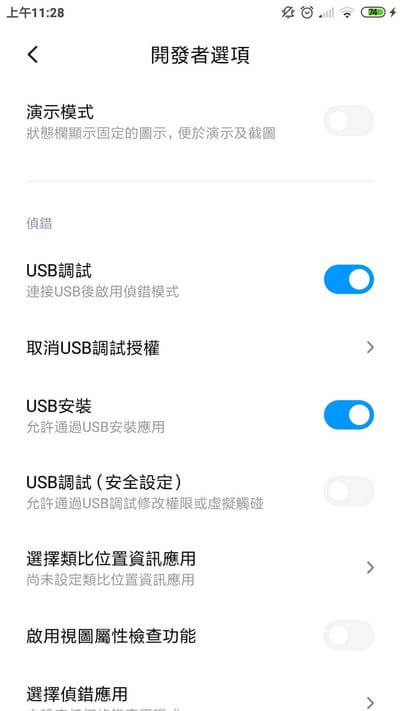
這樣這部分就可以了,接著到下一步。
下載Backuptrans Li Sync到舊手機
再來要下載一個官方軟體Backuptrans Li Sync,一樣點下面按鈕到官方教學:
到第8點點選下面那一串網址會下載Backuptrans Li Sync到手機裡面,
官方原本說在Google Play商店裡面有,但是我並沒有找到,所以我建議,
直接從官方下載比較快速,也比較安全。,之後照著下面的步驟做。
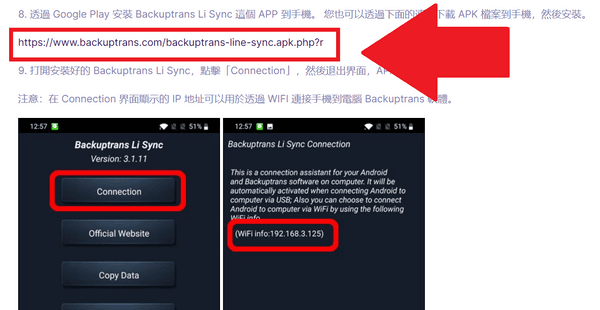
進去程式之後,點選Connection,這一個步驟就完成了。
將手機和電腦連接在一起
step 1
連接之後,如果成功,手機上Line上面的訊息就會跑到這軟體上面了,向下面這樣
小提醒:如果沒有成功,畫面上面應該會有指示,也可以重新Connect Backuptrans Li Sync
看到Line的訊息之後,在左邊那一欄會出現你手機的名稱,滑鼠右鍵
點選備份訊息,等一下子,看你的訊息量多少,像我的有幾千多則,
大概等了20分鐘,讓你的訊息先備份到電腦裡面。
小提醒:如果你是使用免費版本可以備份20條訊息。
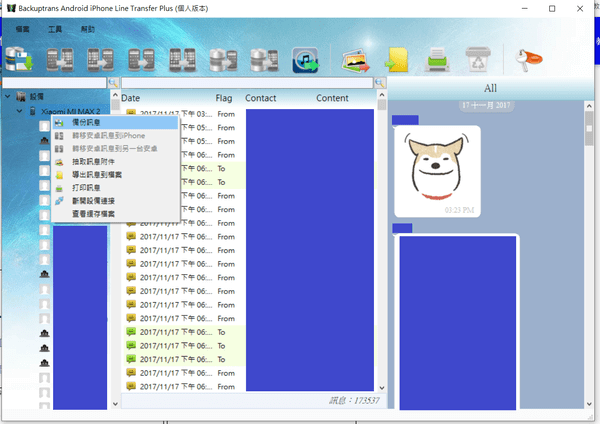
備份完畢之後,就不需要再使用到Android手機了,可以把手機的USD解除。
將iPhone手機連接電腦
解決完剛剛比較麻煩的部分,剩下就是將你的iPhone部分跟電腦連接,
我找到阿湯I’m有拍攝一部完整的部分,我已經幫大家調整到接下來的步驟:
大家可以接著繼續做就可以了,如果我上面有說不清楚的地方,也可以回到影片
前面,都有詳細的影片教學,非常感謝阿湯I’m的教學。
結論
如果是要使用iPhone轉Android也是一樣,只是步驟反過來而已,
這真的是很方便,不過步驟比較複雜一點,但是因為兩個系統的限制,
沒辦法直接轉,所以還是非常值得,如果上面我的教學不清楚
或是有什麼問題,建議大家直接詢問客服比較快速也比較容易解決。
祝大家轉移訊息過程順利!
延伸閱讀:
如果想要獲得第一手資訊的話,趕快
🌟🌟🌟點擊追蹤我的IG🌟🌟🌟
當有新的抽獎活動或是資訊你就可以馬上收到喔!!!
如果對文章內容有任何問題或是回饋,歡迎大家在底下留言讓我知道。
順便可以幫我按一下下面拍手Like的圖案,幫助我可以得到一些回饋,註冊是完全免費的喔
這會讓我有動力繼續分享這些資訊喔,一個人最多可以按五次喔
謝謝大家
Tim-小踢開課中 創作團隊 及 Tim